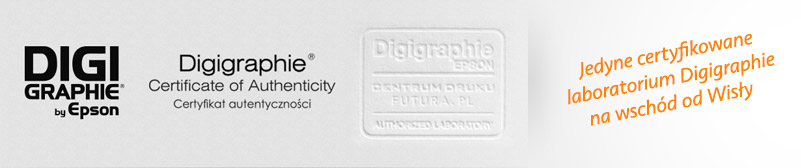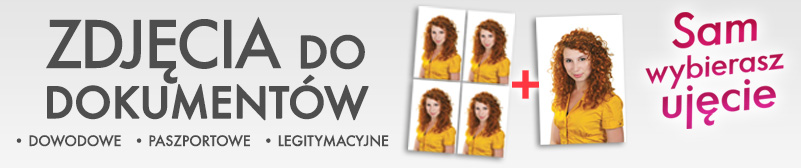FAQ - czyli pomoc oraz najczęściej zadawane pytania
Zamówienia druku cyfrowego prosimy składać przez stronę e.futura.pl
Zamówienia druku cyfrowego prosimy składać przez stronę e.futura.pl
Mamy nadzieję, że poniższe informacje będą pomocne.
W razie dodatkowych pytań na określone tematy zachęcamy do kontakatu z naszym punktem:
- 1. Jak zamówić foto-plakat online? - wydruk na papierze fotograficznym
2. Jak zamówić foto-board online? - usztywniony wydruk na papierze fotograficznym
3. Jak zamówić wydruk na płótnie online? - z możliwością naciągnięcia na krosno
4. Jak zamówić foto-tapetę online?
5. Jak zamówić foto-kalendarz online?
6. Jak zamówić odbitki foto z minilabu online? - 1. Jak zamówić foto-plakat online? - wydruk na papierze fotograficznym
- 1. Na stronie głównej, bądź podstronie "foto-plakaty" wgrywamy własny plik (pomarańczowy przycisk "Dodaj własny plik") bądź wyszukujemy zdjęcie
- w banku zdjęć (wpisujemy porządany opis w pole "wpisz szukaną frazę..." i klikamy "SZUKAJ").
- 2. Zatwierdzamy wybór zdjęcia przez kliknięcie poniżej niego "Wybierz obraz"
3. Z menu rozwijanego wybieramy "FOTO-PLAKAT" - 4. Określamy parametry produktu
- A. Format – po określeniu wielkości, plik można wykadrować na miniaturze po prawej stronie
- B. Podłoże druku - wybieramy papier na jakim ma zostać wydrukowane zdjęcie
- 5. Klikamy przycisk "DODAJ DO KOSZYKA" pod wykadrowanym zdjęciem
- 6. Określamy szczegóły zamówienia bądź kontynuujemy zakupy
- A. Wybieramy liczbę kopii danego produktu przez wpisanie odpowiedniej liczby w kolumnie "ILOŚĆ"
B. Opcjonalnie kasujemy niechciane produkty przez kliknięcie zielonego kosza w daneym wierszu
- A. Wybieramy liczbę kopii danego produktu przez wpisanie odpowiedniej liczby w kolumnie "ILOŚĆ"
- 7. Przechodzimy do kasy, przez kliknięcie "Do kasy"
8. Uzupełniamy dane zamawiającego, zapoznajemy się z regulaminem, po czym potwierdzamy przeczytanie przez kliknięcie w pole "*Akceptuję - regulamin", zezwalamy na przetwarzanie naszych danych osobowych w celu możliwości realizacji zamówienia przez zaznaczenia pola "*Wyrażam zgodę...".
- 6. Wybieramy sposób dostawy przez wybór z rozwijanego menu "Sposób dostawy"
- 7. Finalizujemy zamówienie przez kliknięcie w prawym donym rogu "Składam zamówienie"
- 8. Otrzymasz mail potwierdzający przyjęcie zlecenia i planowany termin wykonania.
- 9. Po wykonaniu zlecenia otrzymasz mail z informacją, że zlecenie jest gotowe do odenbrania lub w przypadku wysyłki numer listu przewozowego.
- 2. Jak zamówić foto-board online? - usztywniony wydruk na papierze fotograficznym
- 1. Na stronie głównej, bądź podstronie "foto-boardy" wgrywamy własny plik (pomarańczowy przycisk "Dodaj własny plik") bądź wyszukujemy zdjęcie
- w banku zdjęć (wpisujemy porządany opis w pole "wpisz szukaną frazę..." i klikamy "SZUKAJ").
- 2. Zatwierdzamy wybór zdjęcia przez kliknięcie poniżej niego "Wybierz obraz"
3. Z menu rozwijanego wybieramy "FOTO-BOARDY" - 4. Określamy parametry produktu
- A. Format – po określeniu wielkości, plik można wykadrować na miniaturze po prawej stronie
- B. Podłoże druku - wybieramy papier bądź folię na jakiej ma zostać wydrukowane zdjęcie
- C. Rodzaj usztywnienia - opcjonalnie wybieramy na jaki nośnik ma zostać naklejony wydruk
D. Rodzaj laminowania - opcjonalnie wybieramy jeden z rodzajów folii zabezpieczających, uszlachetniających wydryk
E. Uchwyt do mocowania wydruków - opcjonalni zaznaczamy przy wydrukach naklejonych na piankę
- C. Rodzaj usztywnienia - opcjonalnie wybieramy na jaki nośnik ma zostać naklejony wydruk
- 5. Klikamy przycisk "DODAJ DO KOSZYKA" pod wykadrowanym zdjęciem
- 6. Określamy szczegóły zamówienia bądź kontynuujemy zakupy
- A. Wybieramy liczbę kopii danego produktu przez wpisanie odpowiedniej liczby w kolumnie "ILOŚĆ"
B. Opcjonalnie kasujemy niechciane produkty przez kliknięcie zielonego kosza w daneym wierszu
- A. Wybieramy liczbę kopii danego produktu przez wpisanie odpowiedniej liczby w kolumnie "ILOŚĆ"
- 7. Przechodzimy do kasy, przez kliknięcie "Do kasy"
8. Uzupełniamy dane zamawiającego, zapoznajemy się z regulaminem, po czym potwierdzamy przeczytanie przez kliknięcie w pole "*Akceptuję
- regulamin", zezwalamy na przetwarzanie naszych danych osobowych w celu możliwości realizacji zamówienia przez zaznaczenia pola "*Wyrażam zgodę...".
- 6. Wybieramy sposób dostawy przez wybór z rozwijanego menu "Sposób dostawy"
- 7. Finalizujemy zamówienie przez kliknięcie w prawym donym rogu "Składam zamówienie"
- 8. Otrzymasz mail potwierdzający przyjęcie zlecenia i planowany termin wykonania.
- 9. Po wykonaniu zlecenia otrzymasz mail z informacją, że zlecenie jest gotowe do odebrania lub w przypadku wysyłki numer listu przewozowego.
- 3. Jak zamówić wydruk na płótnie online? - z możliwością naciągnięcia na krosno
- 1. Na stronie głównej, bądź podstronie "wydruki na płótnie" wgrywamy własny plik (pomarańczowy przycisk "Dodaj własny plik") bądź
- wyszukujemy zdjęcie w banku zdjęć (wpisujemy porządany opis w pole "wpisz szukaną frazę..." i klikamy "SZUKAJ").
- 2. Zatwierdzamy wybór zdjęcia przez kliknięcie poniżej niego "Wybierz obraz"
3. Z menu rozwijanego wybieramy "WYDRUK NA PŁÓTNIE" - 4. Określamy parametry produktu
- A. Format – po określeniu wielkości przy płótnie dostępna wielkość jest wyłącznie co 10 cm od 30 cm do 150 cm, plik można wykadrować
- na miniaturze po prawej stronie
- B. Podłoże druku - wybieramy płótno na jakim ma zostać wydrukowane zdjęcie
C. Rodzaj usztywnienia - opcjonalnie wybieramy naciągnięcie na krosno, blejtramę
D. Werniksowanie - przy płótnie matowym opcjonalnie wybieramy dodatkowe zabezpieczenie bezbarwnym lakierem
- B. Podłoże druku - wybieramy płótno na jakim ma zostać wydrukowane zdjęcie
- 5. Klikamy przycisk "DODAJ DO KOSZYKA" pod wykadrowanym zdjęciem
- 6. Określamy szczegóły zamówienia bądź kontynuujemy zakupy
- A. Wybieramy liczbę kopii danego produktu przez wpisanie odpowiedniej liczby w kolumnie "ILOŚĆ"
B. Opcjonalnie kasujemy niechciane produkty przez kliknięcie zielonego kosza w daneym wierszu
- A. Wybieramy liczbę kopii danego produktu przez wpisanie odpowiedniej liczby w kolumnie "ILOŚĆ"
- 7. Przechodzimy do kasy, przez kliknięcie "Do kasy"
8. Uzupełniamy dane zamawiającego, zapoznajemy się z regulaminem, po czym potwierdzamy przeczytanie przez kliknięcie w pole "*Akceptuję
- regulamin", zezwalamy na przetwarzanie naszych danych osobowych w celu możliwości realizacji zamówienia przez zaznaczenia pola "*Wyrażam zgodę...".
- 6. Wybieramy sposób dostawy przez wybór z rozwijanego menu "Sposób dostawy"
- 7. Finalizujemy zamówienie przez kliknięcie w prawym donym rogu "Składam zamówienie"
- 8. Otrzymasz mail potwierdzający przyjęcie zlecenia i planowany termin wykonania.
- 9. Po wykonaniu zlecenia otrzymasz mail z informacją, że zlecenie jest gotowe do odebrania lub w przypadku wysyłki numer listu przewozowego.
- 4. Jak zamówić foto-tapetę online?
- 1. Na stronie głównej, bądź podstronie "foto-tapety" wgrywamy własny plik (pomarańczowy przycisk "Dodaj własny plik") bądź
- wyszukujemy zdjęcie w banku zdjęć (wpisujemy porządany opis w pole "wpisz szukaną frazę..." i klikamy "SZUKAJ").
- 2. Zatwierdzamy wybór zdjęcia przez kliknięcie poniżej niego "Wybierz obraz"
3. Z menu rozwijanego wybieramy "FOTO-TAPETA" - 4. Określamy parametry produktu
- A. Format – określamy całkowitą powierzchnię do wytapetowania, po określeniu wielkości, plik można wykadrować na miniaturze po prawej stronie. UWAGA! Pasy foto-tapety drukowane są o szerokości maksymalnej 105 cm.
- B. Podłoże druku - wybieramy "Foto-tapeta"
- 5. Klikamy przycisk "DODAJ DO KOSZYKA" pod wykadrowanym zdjęciem
- 6. Określamy szczegóły zamówienia bądź kontynuujemy zakupy
- A. Wybieramy liczbę kopii danego produktu przez wpisanie odpowiedniej liczby w kolumnie "ILOŚĆ"
B. Opcjonalnie kasujemy niechciane produkty przez kliknięcie zielonego kosza w daneym wierszu - 7. Przechodzimy do kasy, przez kliknięcie "Do kasy"
8. Uzupełniamy dane zamawiającego, zapoznajemy się z regulaminem, po czym potwierdzamy przeczytanie przez kliknięcie w pole "*Akceptuję - regulamin", zezwalamy na przetwarzanie naszych danych osobowych w celu możliwości realizacji zamówienia przez zaznaczenia pola "*Wyrażam zgodę...".
- 6. Wybieramy sposób dostawy przez wybór z rozwijanego menu "Sposób dostawy"
- 7. Finalizujemy zamówienie przez kliknięcie w prawym donym rogu "Składam zamówienie"
- 8. Otrzymasz mail potwierdzający przyjęcie zlecenia i planowany termin wykonania.
- 9. Po wykonaniu zlecenia otrzymasz mail z informacją, że zlecenie jest gotowe do odebrania lub w przypadku wysyłki numer listu przewozowego.
- 5. Jak zamówić foto-kalendarz online?
- 1. Na stronie głównej, bądź podstronie "foto-kalendarze" określamy parametry foto-kalendarza
- 2. Wybieramy format - po wyborze wielkości, po prawej stronie wyświetli się jego cena
3. Rodzaj podłoża - wybieramy rodzaj papieru na jakim ma zostać wydrukowany foto-kalendarz - 4. Wybierz miesiąc początkowy oraz liczbę miesięcy – każdy kalendarz składa się z minimum 13 stron (12 do 24 miesięcy + okładka) i zaczyna się od
- wybranegoo miesiąca
- wybranegoo miesiąca
- 5. Wybierz umieszczenie na kalendarzu imienin bądź odznaczą opcjię w celu zamówienia kalendarza bez wypisanych imienin (domyślnie kalendarz
- będzie z imieninami)
- 6. Szablon foto-kalendarza - zaznacz jeden z dostępnych szablnów
7. Dodaj zdjęcia - przejdź do panelu dodawania zdjęć przez kliknięcie przycisku "DODAJ ZDJĘCIA"
8. Postępuj z krokami opisanymi nad edytorem foto-kalendarza
5. Po zakończeniu edycji foto-kalendarza klikamy przycisk po prawej stronie "DODAJ DO KOSZYKA" - 6. Określamy szczegóły zamówienia bądź kontynuujemy zakupy
- A. Wybieramy liczbę kopii danego produktu przez wpisanie odpowiedniej liczby w kolumnie "ILOŚĆ"
B. Opcjonalnie kasujemy niechciane produkty przez kliknięcie zielonego kosza w daneym wierszu
- A. Wybieramy liczbę kopii danego produktu przez wpisanie odpowiedniej liczby w kolumnie "ILOŚĆ"
- 7. Przechodzimy do kasy, przez kliknięcie "Do kasy"
8. Uzupełniamy dane zamawiającego, zapoznajemy się z regulaminem, po czym potwierdzamy przeczytanie przez kliknięcie w pole "*Akceptuję
- regulamin", zezwalamy na przetwarzanie naszych danych osobowych w celu możliwości realizacji zamówienia przez zaznaczenia pola "*Wyrażam zgodę...".
- 9. Wybieramy sposób dostawy przez wybór z rozwijanego menu "Sposób dostawy"
- 10. Finalizujemy zamówienie przez kliknięcie w prawym donym rogu "Składam zamówienie"
- 6. Jak zamówić odbitki foto z minilabu online?
- 1. Na stronie głównej wybieramy ikonę: ODBITKI FOTO Z MINI LABU
2. Zakładamy nowe konto, bądź logujemy się wprowadzając swój login i hasło
3. Postępujemy według kroków opisanych na stronie dostępnej po prawidłowym zalogowaniu się
- 1. Na stronie głównej wybieramy ikonę: ODBITKI FOTO Z MINI LABU
- Druk cyfrowy – ulotki, plakaty, wizytówki
- 1. Wybierz format
- 2. Określ parametry produktu
- 3. Ilość
- 4. Rodzaj druku: jednostronny / dwustronny
- 5. Opcje koloru: druk w kolorze / druk czarno-biały
- 6. Wybierz plik do druku
- 7. Dodaj produkt do koszyka
- 8. Przejdź do kasy, wypełnij formularz – dane zamawiającego
- 9. Wybierz sposób dostawy
- 10. Złóż zamówienie
- 11. Otrzymasz mail potwierdzający przyjęcie zlecenia i planowany termin wykonania.
- 12. Po wykonaniu zlecenia otrzymasz mail z informacją, że zlecenie jest gotowe do odebrania lub w przypadku wysyłki numer listu przewozowego.
W razie dodatkowych pytań na określone tematy zachęcamy do kontakatu z naszym punktem:
- - zdjęcia do dokumentów; odbitki minilab; przegrywanie kaset VHS na DVD i CD; odzyskiwanie danych; naprawa sprzętu fotograficznego oraz kamer cyfrowych
- wydruki wielkoformatowe - fotoplakaty; fotoboardy; wydruki na płótnie; fototapety; wydruki pod szkłem, do zabudowy meblowej; ; wydruki cyfrowe wizytówki, ulotki, plakaty; foto-książki; foto-zegary, foto-kalendarze; duplikacja i nadruki na płytach CD i DVD; naprawa sprzętu fotograficznego, obiektywów oraz kamer cyfrowych
ul. Legionowa 28 lok. 008, 15-281 Białystok; tel. 85 679 51 11